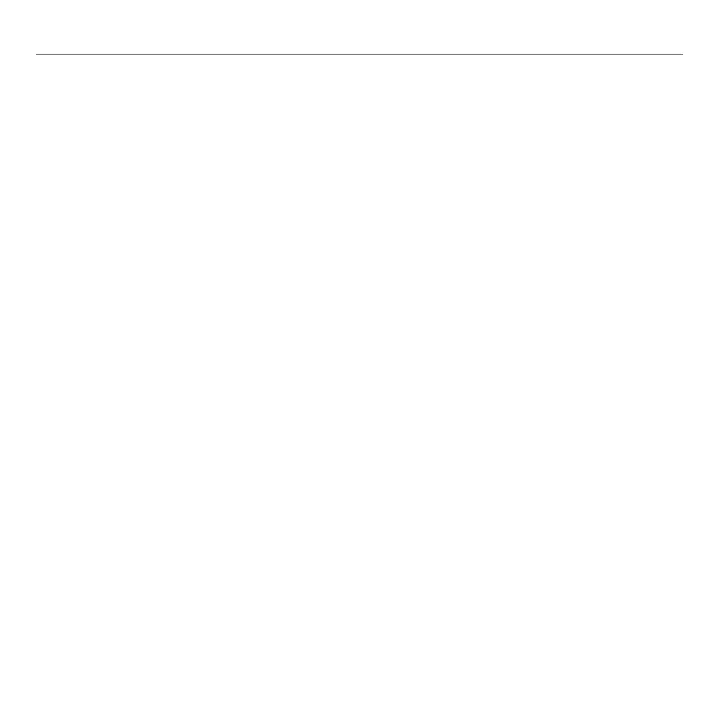88 Eesti
Alustamine
Seadistamise spikker
Kõrvaklapideitöötakoosklaviatuuriga.
Kontrollige kõrvaklappide juhtme ühendust •
klaviatuuriga.
Heliseaded teie meediumirakenduses •
ja operatsioonisüsteemis peavad olema
kuuldaval tasemel.
Seadke rakenduses ja Windows®-i •
juhtpaneelis (Control Panel) või Mac® OS X-i
süsteemieelistustes (System Preferences)
aktiivseks heliseadmeks „Logitech G510 Audio
Device” (Heliseade Logitech G510).
Taaskäivitage mis tahes rakendused, mis olid •
avatud enne peakomplekti ühendamist.
Ühendage klaviatuur vahetult arvuti, mitte USB-•
jaoturi külge.
G-klahvideitöötakorralikult
G-klahvide programmeerimiseks peab olema •
installitud Proleri tarkvara. Kui Proleri
tarkvara ei ole installitud, on G1–G12 klahvidel
F1–F12 funktsioon ja G13–G18 klahvidel 1–6
funktsioon. M1–M3 ja MR töötavad ainult juhul,
kui Proleri tarkvara on installitud.
Logitech Proler peab olema käivitatud. •
Otsige selle ikooni Windowsi tegumiribalt.
Kui ikooni ei ole, minge Start-menüüsse ja
valige All Programs/Logitech Logitech G-series
Key Proler (Kõik programmid/Logitech
Logitech G-series Key Proler).
Veenduge, et käivitatud on õige proil. •
Kontrollimiseks käivitage Proler, muutke
proili, mida soovite kasutada, ning ühendage
see mängu käsufailiga.
Proleri tarkvara täielik installimine on vajalik, •
et G-klahvid töötaksid korralikult. Kui tegite
osalise installi, installige Proleri tarkvara
täielikult uuesti.
Klaviatuureitöötaüldse
Klaviatuur peab olema ühendatud täistoitega •
USB-porti. Kui kasutate USB-jaoturit, peab sellel
olema oma toiteallikas.
Proovige ühendada klaviatuur teise USB-porti.•